ONLYOFFICEは、GNUAGPLv3.0で配布されているオープンソースのオフィススイートです。 OOXMLファイル形式と完全に互換性のあるテキストドキュメント、スプレッドシート、プレゼンテーション用のオンラインエディタ、および複数のコラボレーション機能が組み込まれています。
ownCloudは、自分で管理および制御するクラウドストレージを実行する機能を備えたオープンソースのファイル同期および共有ソリューションです。 ONLYOFFICE Document ServerがownCloudに統合されているため、ドキュメントを保存して共有できるだけでなく、リアルタイムでドキュメントを編集して共同作業することもできます。
すでにownCloudユーザーである場合は、このチュートリアルの手順に従って、ONLYOFFICEエディターをownCloudと統合できます。 ownCloudを初めて使用する場合は、仮想アプリアプライアンスを使用して、両方のソリューションをインストールし、すでに相互に統合することができます。
パート1:UniventionCorporateServer内のアプリアプライアンス
Univention Corporate Server(UCS)は、さまざまなサービス、アプリ、仮想化IT環境などを単一のインターフェースに統合し、それらの中央およびクロスプラットフォーム管理を可能にするオープンソースサーバーオペレーティングシステムです。インストール、更新、メンテナンスを含むすべてのプロセスは、大幅に自動化されています。
仮想アプリアプライアンスは、アプリ自体、UCS管理システム、およびUCSランタイム環境を構成するVirtualBoxまたはVMwareイメージです。アプライアンスをインストールするには、アプライアンスをダウンロードして仮想化プラットフォームにインポートし、いくつかのローカル設定を入力する必要があります。残りは自動的に自己構成されます。
ONLYOFFICE Document Serverを仮想アプライアンスとしてインストールすると、ownCloudと自動的にペアリングされます。これは、ドキュメントプロセッサであり、処理されたファイルをホストおよび管理するためのプラットフォームが必要なためです。
パート2:インストール
ステップ1。 必要なコンポーネントをダウンロードする
仮想マシンのハイパーバイザーをダウンロードしてインストールします:VirtualBoxまたはVMwareWorkstationPlayer。
インストールされているハイパーバイザーに準拠したONLYOFFICE-ownCloudアプリをダウンロードします。
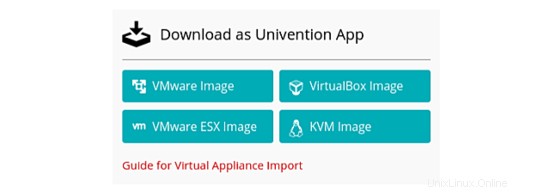
ステップ2。 イメージをハイパーバイザーにインポートします
ハイパーバイザーを開き、ONLYOFFICE仮想イメージをインポートします。必要な手順は、インストールされているハイパーバイザーによって異なります。
ステップ3。 起動プロセスを開始します
ONLYOFFICEとUCSを使用して仮想マシンを起動し、データを入力してシステムを環境で動作させます。
ステップ4。 システムをローカライズする
タイムゾーン、キーボードレイアウトなどのローカリゼーションデータを取得するには、最寄りの都市を選択してください。
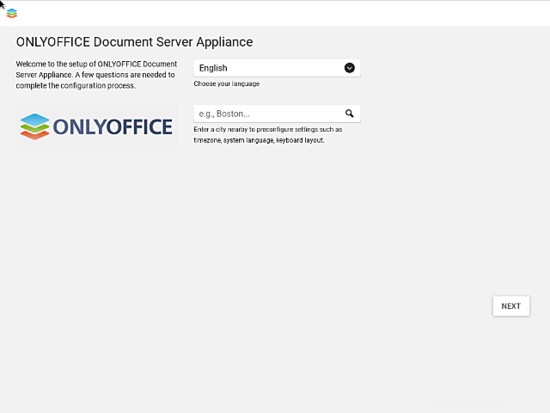
ステップ5。 ドメインとネットワークを設定します
IPアドレスを手動で指定するか、自動的に取得します。
優先DNSサーバーのアドレスを入力してください。
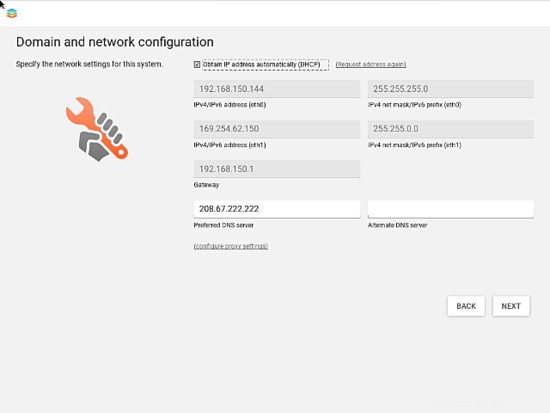
ステップ6。 ドメイン設定を選択します
新しいドメインディレクトリを作成し、[このシステムで直接ユーザーと権限を管理する]オプションを選択します。
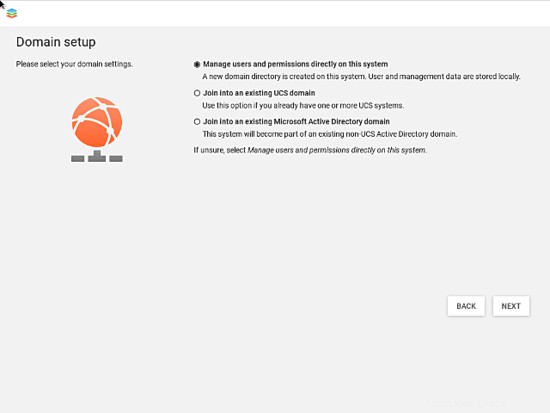
ステップ7。 管理者アカウント情報を入力します
会社名、ONLYOFFICEを有効にするためのメールアドレス、および新しいパスワードを入力します。
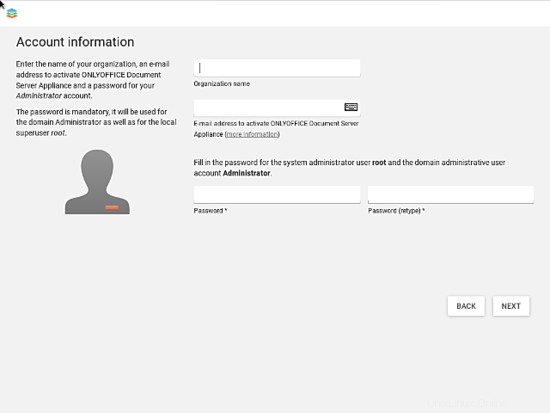
ステップ8。 ホスト設定を調整します
システムとLDAPベースの完全なドメイン名を指定します。
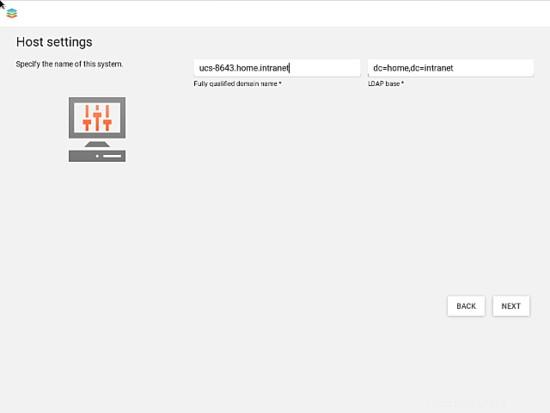
ステップ9。 構成設定を確認します
完了すると、設定の概要が開きます。入力を再確認し、[システムの構成]ボタンをクリックします。
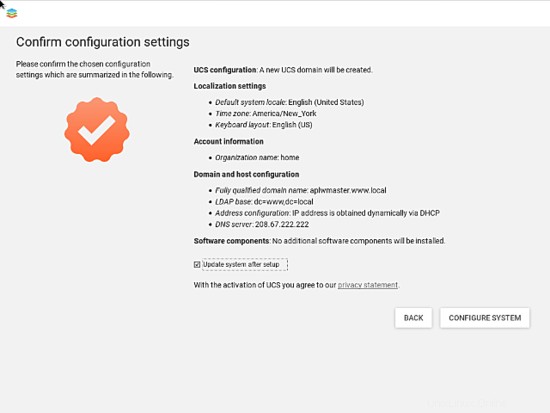
それで全部です。これで、新しく作成されたUCSプラットフォームでownCloudとペアリングされたONLYOFFICEを開始できます。
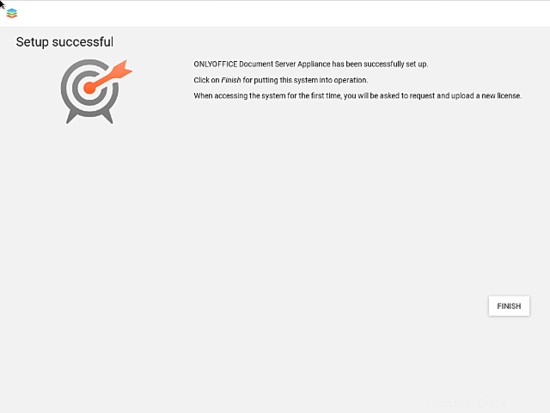
- 質問がある場合はONLYOFFICEサポートフォーラム
- GitHubのONLYOFFICEソースコード